La importancia de las listas de LinkedIn
Si utiliza LinkedIn para la captación de clientes potenciales, deberá dominar el arte de encontrar a su público perfecto.
La función de búsqueda de LinkedIn es una de sus características más potentes que, cuando la dominas, puede mejorar enormemente la eficacia de tus programas de difusión y generación de contactos en LinkedIn.
- Cuanto mejor sea la calidad de su lista, mayor será la calidad de sus clientes potenciales.
- Dedica más tiempo a encontrar/crear listas de calidad y tendrás más éxito con tus actividades de difusión.
- El objetivo debe ser establecer un vínculo entre el contenido del mensaje y la lista.
Segmenta tus listas de LinkedIn
Segmentar aún más tus listas de LinkedIn te permite ser hiperdirigido con tus mensajes de campaña de LinkedIn. Si utilizas una herramienta de automatización de LinkedIn, puedes crear secuencias de campañas que envíen solicitudes de conexión automáticas y una serie de mensajes de seguimiento a intervalos retrasados, para convertir a tus clientes potenciales en clientes potenciales y ahorrarte el esfuerzo manual. Todos ganamos. Prueba Dux-Soup gratis para ver cómo funciona.

Tipos de listas de LinkedIn que puedes utilizar con la automatización de LinkedIn
Dux-Soup puede ponerse a trabajar automatizando actividades en las siguientes listas:
- Resultados de la búsqueda en LinkedIn (gratis), Sales Navigator y Recruiter
- Miembros del grupo de LinkedIn
- Antiguos alumnos
- Vistas de perfil
- LinkedIn post, likes y reacciones
- Conexiones compartidas
- Seguidores de página
- Archivos csv personalizados
- Listas de clientes potenciales de Sales Navigator
- Listas de proyectos de contratación
Con tantas formas de crear listas, seguro que encuentra excelentes clientes potenciales con los que relacionarse.
En este blog, veremos cómo utilizar los resultados de búsqueda de LinkedIn de la forma más eficaz, incluidas las opciones de búsqueda booleana y Regex para garantizar que su segmentación sea más precisa, convirtiendo su lista de clientes potenciales de LinkedIn en una lista de clientes potenciales.
¿Quiere verlo en acción? Mira el vídeo: Cómo crear listas de LinkedIn con Dux-Soup para ver demostraciones en directo de la búsqueda de listas en LinkedIn y Sales Navigator.
Búsqueda avanzada en LinkedIn utilizando todos los filtros
La mayor ventaja de la plataforma LinkedIn es que los datos de contacto están estructurados en un formato que permite especificar términos de búsqueda para campos concretos.
Por ejemplo, puedes especificar en la barra de búsqueda de LinkedIn un cargo o puesto de trabajo concreto y sólo se mostrarán los perfiles de LinkedIn que tengan ese criterio de coincidencia en su puesto de trabajo.
También puedes filtrar los resultados de tu búsqueda en LinkedIn haciendo clic en la sección "Todos los filtros" después de haber realizado la búsqueda en la cabecera del sitio web de LinkedIn.
Una vez que haga clic en "Todos los filtros", verá los siguientes campos de búsqueda:
- Conexiones de
- Ubicaciones
- Empresas actuales
- Empresas anteriores
- Industrias
- Idioma del perfil
- Escuelas
- Intereses de contacto
- Servicios
- Nombre, Apellidos, Cargo, Empresa, Escuela
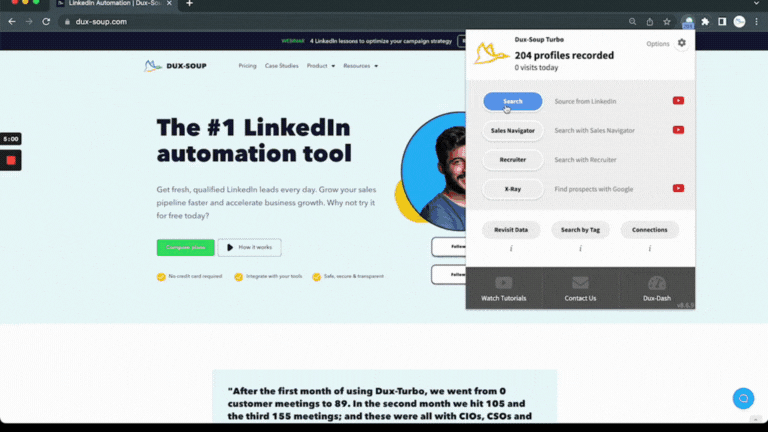
Consejo: Marca tu búsqueda de LinkedIn en Chrome para poder volver a ella, como se indica a continuación.
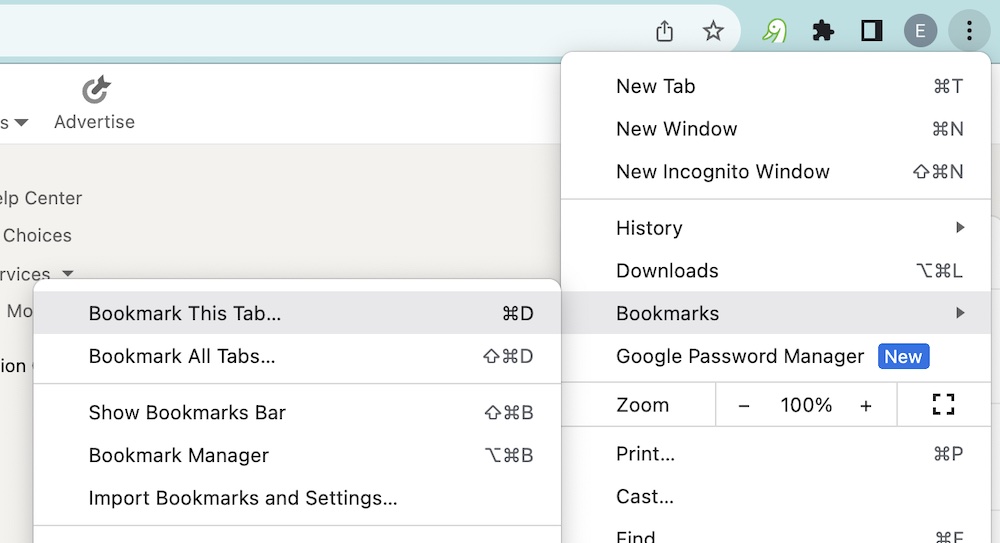
Criterios de búsqueda adicionales con Sales Navigator
Los filtros de búsqueda del plan LinkedIn Premium(LinkedIn Recruiter y Sales Navigator) incluyen opciones de filtro adicionales como:
- Años de experiencia
- Función
- Nivel de antigüedad
- Tamaño de la empresa
- En el momento de la adhesión
También puedes buscar dentro de los grupos y encontrar contactos con actividad reciente, por ejemplo, los que han publicado en LinkedIn en los últimos 30 días, han cambiado de trabajo en los últimos 90 días, etc.
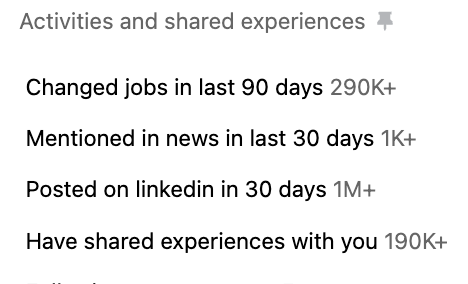
En la sección de flujo de trabajo de Sales Navigator, también puedes eliminar a las personas con las que ya has interactuado, lo que es un truco muy útil para encontrar nuevos perfiles.
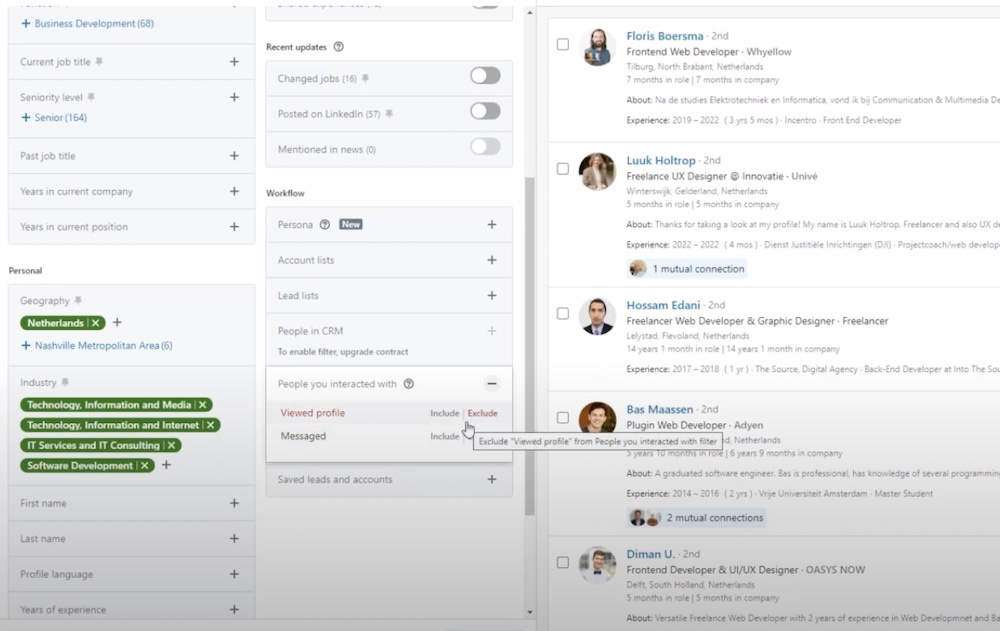
Consejo: Para una frase exacta, encierre la frase entre comillas. Por ejemplo, escriba "jefe de producto". También puede utilizar comillas si desea encontrar a alguien con un título de varias palabras.
Nota: La búsqueda en LinkedIn sólo admite comillas rectas estándar (").
Utilice siempre el mayor número posible de filtros de búsqueda y emplee términos de búsqueda booleanos en las palabras clave, como se explica a continuación.
La magia de la búsqueda booleana
La búsqueda booleana es un tipo de búsqueda que permite a los usuarios de LinkedIn combinar palabras clave como Y, NO y O para obtener resultados más relevantes. Por ejemplo, una búsqueda booleana podría ser CEO OR Propietario NOT Gerente. Esto limitaría los resultados de la búsqueda a sólo aquellos documentos que contengan las dos palabras clave.
Nota: La búsqueda booleana funcionará en los campos Empresa, Título y Palabra clave del Navegador de ventas.
Búsquedas OR
La gente utiliza palabras diferentes para describir conceptos similares en sus perfiles. Por ejemplo, un propietario de la empresa puede tener "Propietario", "CEO" o "Director", lo que significa que puedes hacer que LinkedIn te devuelva personas que tengan cualquiera de esos términos en sus perfiles.
Así, en nuestra búsqueda de un empresario, podríamos buscar CEO O Director O Propietario:

Nota: "O" normalmente ampliar los resultados de la búsqueda.
Búsquedas AND
Si desea que su búsqueda contenga ambas palabras clave, por ejemplo, "diseñador web", el método booleano Y le permitirá asegurarse de que una persona contiene ambos términos en su perfil:
Web Y Diseñador
Nota: "Y" normalmente limitará los resultados de la búsqueda.
Para obtener los mejores resultados, puede combinar términos booleanos para excluir perfiles no deseados, lo que también se conoce como búsqueda parentética. Por ejemplo:
Web Y (Diseñador O Desarrollador)
LinkedIn te mostrará todos los perfiles que coincidan con "Desarrollador web" y "Diseñador web" en su sección de títulos.
NO Búsquedas
La última función del trío de búsqueda booleana es NOT. Sin embargo, puede utilizarse junto con otras funciones como AND y OR. Así, por ejemplo, con la siguiente búsqueda:
Web Y (Desarrollador O Diseñador) Y NO Aprendiz
LinkedIn mostrará todos los perfiles que coincidan con tu búsqueda, pero sin las personas que son aprendices.
Nota: "NOT" normalmente limitará los resultados de la búsqueda
Vale la pena mencionar que todas las expresiones booleanas distinguen entre mayúsculas y minúsculas, es decir, tienen que ir en mayúsculas: "OR", "AND" y "NOT".
Obtén más información sobre cómo utilizar la búsqueda avanzada y booleana de LinkedIn, escanear los resultados, exportar los datos de perfil registrados y ponerte en contacto con ellos.
Listas de miembros del grupo LinkedIn
También puedes encontrar fácilmente listas de perfiles que pertenecen a los mismos grupos que tú. Estos son un público objetivo ideal para tus actividades de difusión, ya que sabes que tienen un interés en el tema y, ADEMÁS, tienes algo en común con ellos a la hora de enviar tu mensaje de conexión.
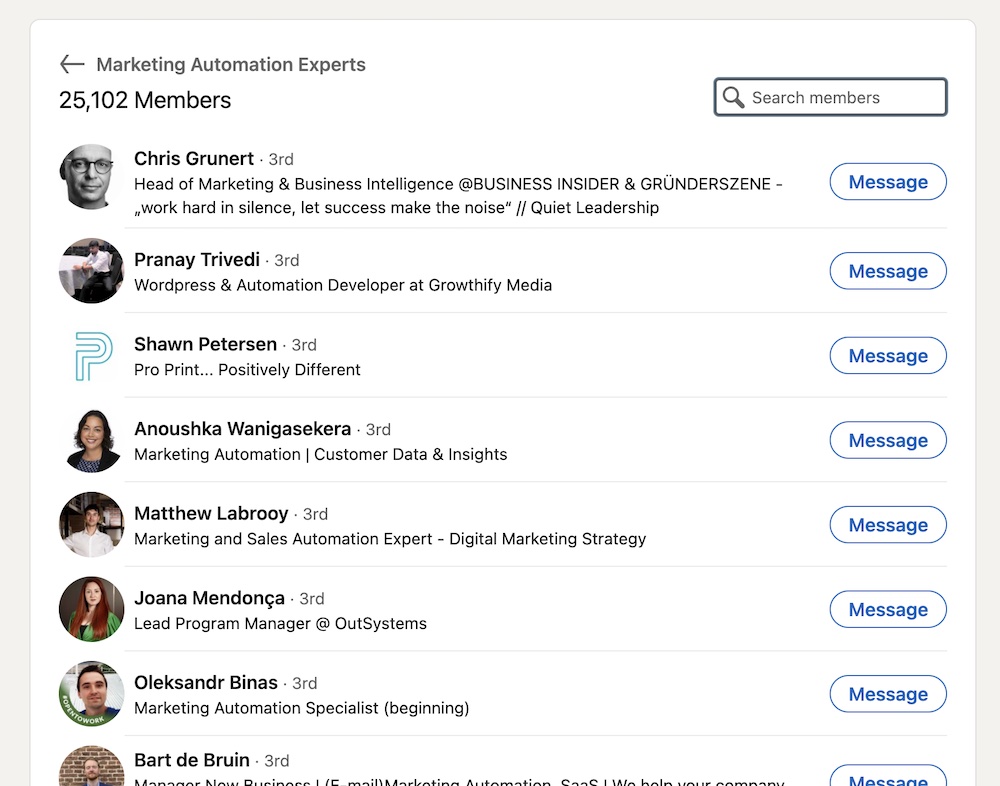
Consejo: Con una licencia normal de LinkedIn, no puedes acotar las listas de Grupos. Dado que puede haber miles de miembros en un grupo, al escanear la lista con Dux-Soup, puedes ordenarla antes de realizar cualquier campaña de difusión a la lista.
No puedes acceder a los miembros de los grupos de LinkedIn a los que no perteneces con LinkedIn normal. Sin embargo, si tienes una licencia de Sales Navigator, sí puedes. Echa un vistazo a nuestros trucos para grupos de LinkedIn y descubre cómo hacerlo.
Lista de perfiles a los que les gustan los contenidos o reaccionan a ellos
Si tú, un competidor o un contacto publicáis un artículo relevante que suscita muchas reacciones, ¿por qué no utilizar esa lista como lista de clientes potenciales? Es muy fácil y puedes hacer que tu mensaje de conexión sea relevante para el artículo en cuestión. Sólo tienes que ir a la entrada, hacer clic en "todas" las reacciones y ya tienes una lista preparada. Pon a Dux-Soup a trabajar en la automatización de tu alcance y es una victoria rápida.

Más información sobre cómo dirigirte a personas a las que les gusta tu contenido en LinkedIn.
Opciones de omisión de Dux-Soup y Regex (expresión regular)
Dux-Soup ofrece una variedad de funciones de salto y crea una poderosa herramienta para filtrar sus clientes potenciales en LinkedIn. Echa un vistazo a este artículo para obtener más información sobre las opciones de omisión disponibles en Dux-Soup.
Si aún no eres usuario Dux-Soup , ¿por qué no aprovechas nuestras 2 semanas de prueba gratuita? Haga clic en el siguiente enlace para empezar.
En este blog, te mostramos una función avanzada llamada"Saltar perfiles que coinciden con un patrón". Añadiendo a reglas de filtrado adicionales utilizando expresiones regulares, complementarás la funcionalidad de búsqueda y omisión de LinkedIn. Para ello, cambia al modo "experto" en el panel Opciones de Dux-Soup , pestaña Usuario:
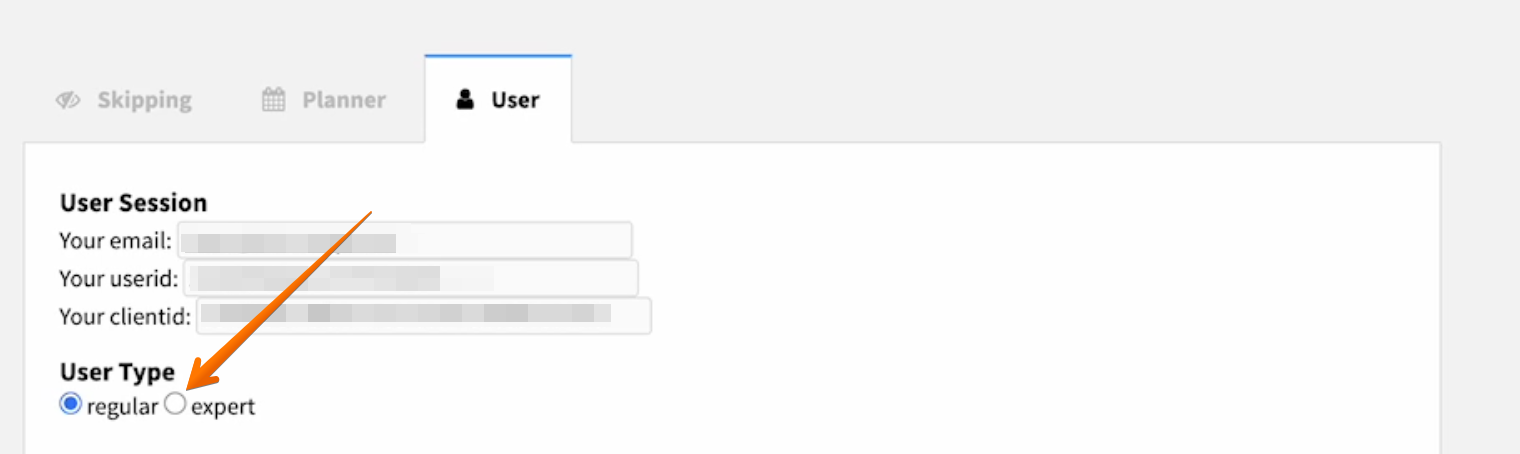
La regex se encuentra en Opciones de Dux-Soup , pestaña Omitir.
¿Qué es Regex?
Una expresión regular, a menudo denominada regex, es una cadena de caracteres que sirve como modelo para identificar patrones durante una búsqueda.
Por ejemplo, puede utilizar expresiones regulares para asegurarse de que omite a las personas que trabajan para una determinada empresa o tienen un determinado cargo.

Si tiene una lista específica de empresas o perfiles de LinkedIn que desea omitir, puede copiar la siguiente expresión y cambiar las palabras marcadas en negrita según sus necesidades:
(^|>)[^<]*?(?:ibm|microsoft)[^<]*?(<|$)
Dux-Soup miraría entonces el código html de un perfil y buscaría determinadas cadenas/patrones de texto en función de lo que hayas definido.
Puede añadir más nombres de empresas a la expresión separándolos con una línea vertical (|). Todos los perfiles que tuvieran IBM o Microsoft en su perfil se omitirían con Dux-Soup.
Nota: Puede utilizarse contra el empleador, el cargo actual, la ubicación - básicamente cualquier texto que aparezca en un resultado de búsqueda.
Sugerencia: Regex101 te permite crear, depurar, probar y que te expliquen tus expresiones para PHP, PCRE, Python, Golang y JavaScript. El sitio web también cuenta con una comunidad en la que puedes compartir expresiones útiles.
Resumen
Poner en práctica los consejos anteriores hará que tu búsqueda y filtrado en LinkedIn sea más eficaz y, sin duda, le dará un empujón.
El uso de herramientas como las búsquedas booleanas y la aplicación de expresiones regulares ayuda a optimizar los resultados de búsqueda y a obtener una lista más precisa de posibles clientes de LinkedIn, lo que sólo puede ayudarte a conseguir más negocios.
Y hay muchas más formas de encontrar listas específicas en LinkedIn además de utilizar la función de búsqueda. Aquí hemos explorado un par de ellas con grupos y reacciones a publicaciones.
Pruebe Dux-Soup gratis
Si aún no es usuario de Dux, por qué no empieza su prueba gratuita de Dux-Soup y lo prueba: tiene 14 días totalmente gratis y ni siquiera le pedimos datos de pago.
Si tiene alguna duda, pregunta o comentario, estaremos encantados de recibirlo. No dudes en ponerte en contacto con nosotros endux-soup y nos pondremos en contacto contigo.
















